①並べ替えていたファイルのSARAと諒設計の人たちをそれぞれ分ける。
分けた後、
「名前を付けて保存」→ファイル名をつける:例「卒業0715SARA」もしくは「卒業0715諒」→ファイル形式「CSV(コンマ区切り)(*.csv)」→「保存」
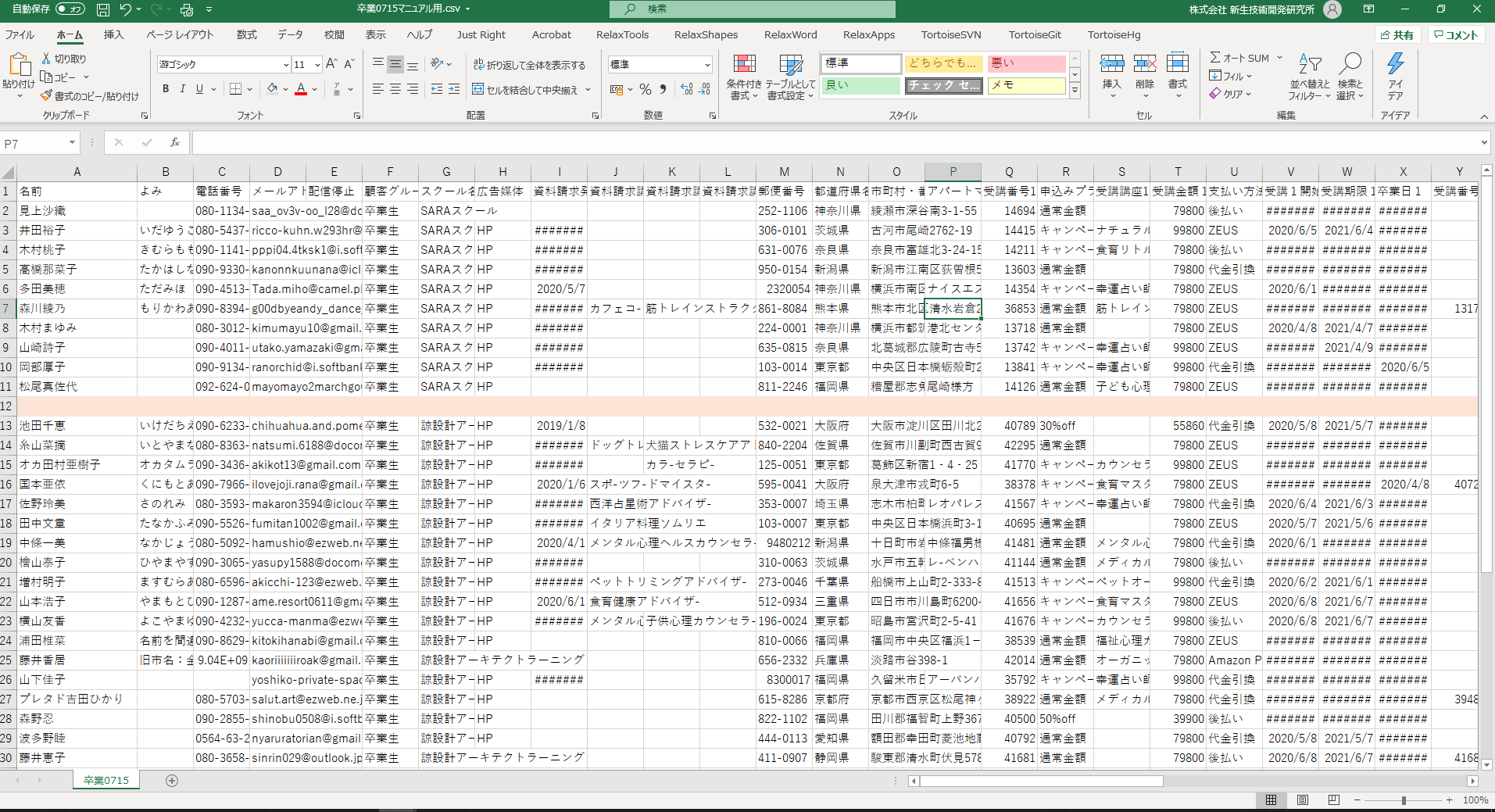
↓
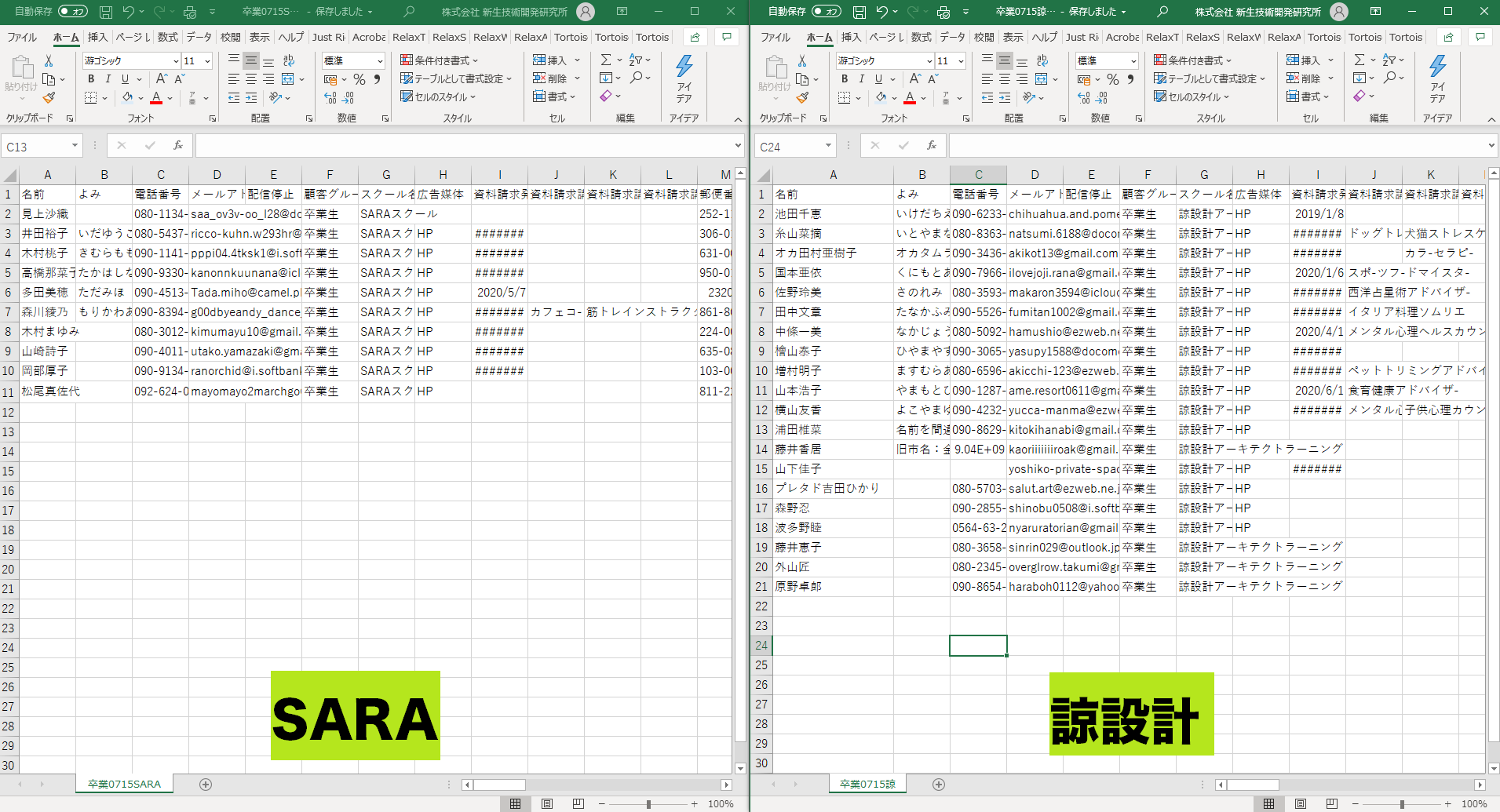
↓
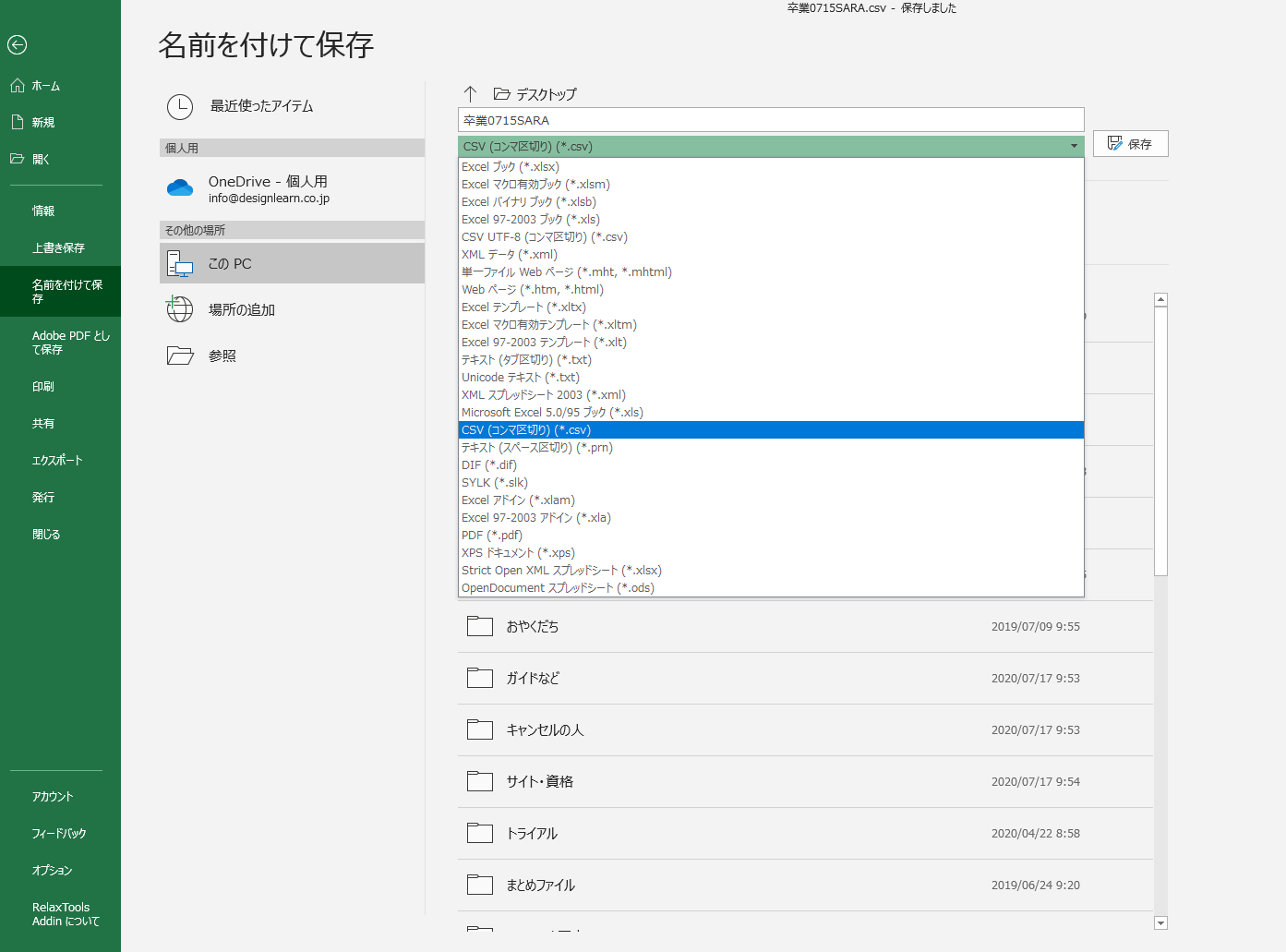
②配配メールを開く
③「ステップメール」
→「諒設計アーキテクトラーニング卒業生」or「SARAスクールジャパン卒業生」を選択(該当のスクールをクリック)
→「配信リストの登録・除外」
→「顧客レコードのCSV一括登録」
→「ファイル選択」(該当のファイルを選択する)
→「次へ」
→CSVの各列に対応するデータベース項目で「名前」と「メールアドレス」だけを選択する。
横スクロールで確認し、他の項目が選択されていた場合は選択をはずす。
→「次へ」
→「読込データに登録済みの顧客レコードがあったら、上書きする。」にチェックを入れ、「一括登録」をクリックする。
→諒設計、SARA共に登録を終えたら、「レポート」をクリックする。
→「一括登録・削除の処理結果」
→該当の「配信グループ名・ステップメールプラン名」の失敗の列を確認する。
→失敗データがある場合はクリックし、データをダウンロードする。
→ダウンロードしたデータを開き、一番右の方にスクロールをする。
一番右の列に何故失敗をしたのか理由が書いてあるため、修正できる内容の場合は元のデータを修正し、再度同じ手順でステップメールに登録をする。
→再度ステップメールに登録をしたらレポートで確認をし、失敗データの数が減っていたらOK

この記事へのコメントはありません。